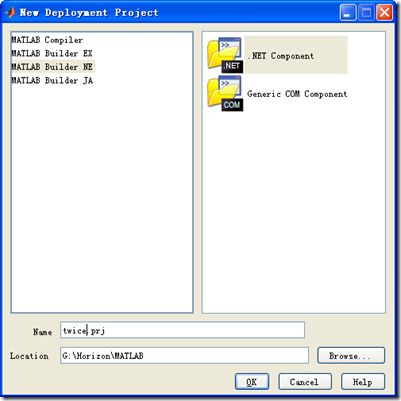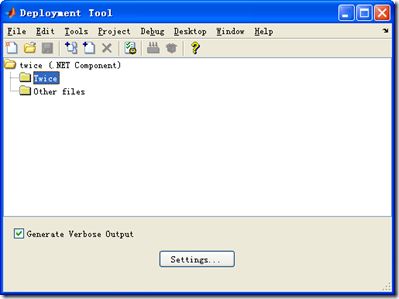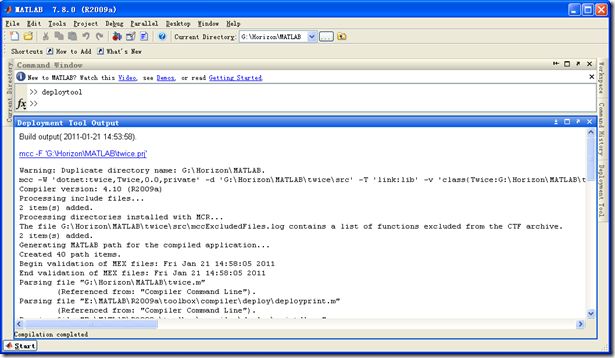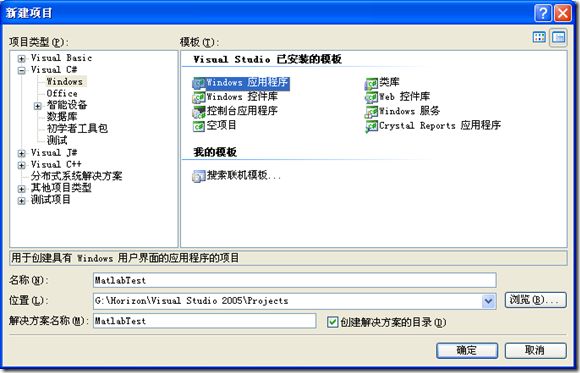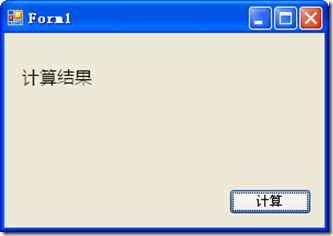VS2008中C#调用Matlab生成的DLL文件
1、创建一个简单的.m文件
打开Matlab 2009a,新建一个.m文件,输入如下代码:
function result=twice(inputvar);
result=2*inputvar;
将代码保存为twice.m文件,如图所示。
2、使用Matlab DeployTool生成.Net组件
在Matlab 2009a的Command Window中输入deploytool并回车,如图所示。
就可以打开Matlab的DeployTool,如图所示。
在DeployTool窗体中,点击新建按钮,打开新建项目对话框,如图所示。
在左边的列表中选择MATLAB Builder NE,并在右边的列表中选择.NET Component,我们将这个工程命名为twice.prj,并点击OK,则进入项目设置界面,如图所示。
在Twice文件夹中添加我们刚才建好的.m文件,如图所示。
点击编译按钮或使用快捷键Ctrl+B则对该工程进行编译。编译完成后的主窗口如图所示。
3、创建一个测试用的Windows应用程序,将其命名为MatlabTest,如图所示。
4、添加对MWArray.dll的引用
MWArray.dll一般位于[Matlab安装位置]\R2009a\toolbox\dotnetbuilder\bin\win32\v2.0文件夹中,我们注意到Matlab 2009a对应的MWArray.dll是2.9.0.0版本的。在进行Matlab版本升级的时候,比较头疼的就是这个dll。
因为版本升级意味着之前生成的dll都需要重新生成。关于版本升级的问题,我将在后面的博文中详细介绍。
之所以添加MWArray.dll,是因为在这种混合编程方式下,我们经常要
using MathWorks.MATLAB.NET.Arrays;
using MathWorks.MATLAB.NET.Utility;
5、添加对Matlab生成的twice.dll的引用。
6、添加窗体中相应的组件。
添加一个Label控件,并修改其Text属性为“计算结果”;
添加一个Label控件,用于显示计算结果;
添加一个Button控件,用于执行计算方法。
设计好后的Form1窗体如图所示。
7、编写相应的后台代码。
- using System;
- using System.Collections.Generic;
- using System.ComponentModel;
- using System.Data;
- using System.Drawing;
- using System.Text;
- using System.Windows.Forms;
- using MathWorks.MATLAB.NET.Arrays;
- using twice;
- namespace MatlabTest
- {
- public partial class Form1 : Form
- {
- public Form1()
- {
- InitializeComponent();
- }
- private void button1_Click(object sender, EventArgs e)
- {
- int i = 5;
- Twice c = new Twice();
- MWArray result = c.twice((MWArray)i);
- this.label2.Text = result.ToString();
- }
- }
- }
using System;
using System.Collections.Generic;
using System.ComponentModel;
using System.Data;
using System.Drawing;
using System.Text;
using System.Windows.Forms;
using MathWorks.MATLAB.NET.Arrays;
using twice;
namespace MatlabTest
{
public partial class Form1 : Form
{
public Form1()
{
InitializeComponent();
}
private void button1_Click(object sender, EventArgs e)
{
int i = 5;
Twice c = new Twice();
MWArray result = c.twice((MWArray)i);
this.label2.Text = result.ToString();
}
}
}
8、执行并查看结果
在代码中输入了一个变量i并为其赋值5,可以看到经过调用Matlab计算,顺利返回计算结果10。